Hola amigos míos. Antes de empezar, quisiera hacer un poquito de publicidad. He inscrito el blog en Tux Rank, un ranking de sitios web relacionados con GNU/Linux. Así que si tienen tiempo pueden hacer click en éste enlace, buscar nuestra página y darle un voto… ¡Please!. Igualmente podrán votar por Glatelier haciendo click en el banner que se encuentra a la derecha.
Eso, muchas gracias por su atención. Ahora, volvamos con la programación habitual
Durante años tuve un Samsung X636, un celular con cámara que sólo ocupaba para hablar (mira que novedad), y que rara vez conectaba en mi computador.
Pero el tiempo pasa, y mi celular estaba en un estado casi deplorable (en lo que a batería se refiere, porque en general su estado era excelente). Así que imploré un celular nuevo. Y mis plegarias fueron escuchadas, y me regalaron un Sony Ericsson W200. Era lo que andaba buscando, ya que sin ser un gran celular era walkman, su batería duraba 7 horas hablando por teléfono y tenía memoria expandible de hasta 2 gigas.
En un principio no tenía complicaciones, ya que automáticamente Ubuntu reconocía el celular cuando lo conectaba, y podía agregar temas, música e imágenes. El problema surgió cuando quise respaldar mis números (algo importante, sobre todo con la delincuencia que hay en el mundo…) y no sabía cómo hacerlo.
Así que me dediqué a investigar, y encontré aplicaciones muy interesantes, que permite eso y mucho más. Así que ahora hablaré de 3 programas para integrar tu celular con tu distribución GNU/Linux Preferida.
¿Cómo configuro mi modelo para poder conectarlo a GNU/Linux?
Sea cual sea el modelo que tengamos, la primera piedra de tope que tendremos será qué configuración tendremos que que usar para que nuestro celular pueda conectarse. Para que podamos conectarlo, deberemos conocer:
- La marca y el modelo del Celular
- EL método de conexión que usaremos (USB, Infrarrojo, Bluetooth).
Por razones económicas sólo podré mostrar la manera de conectarlo vía USB.
Si conocemos la marca y el modelo, tenemos la mitad del trabajo hecho. Ingresaremos al sitio Web de Wammu (ya hablaré de este programa) Y buscamos el modelo que deseamos conectar:
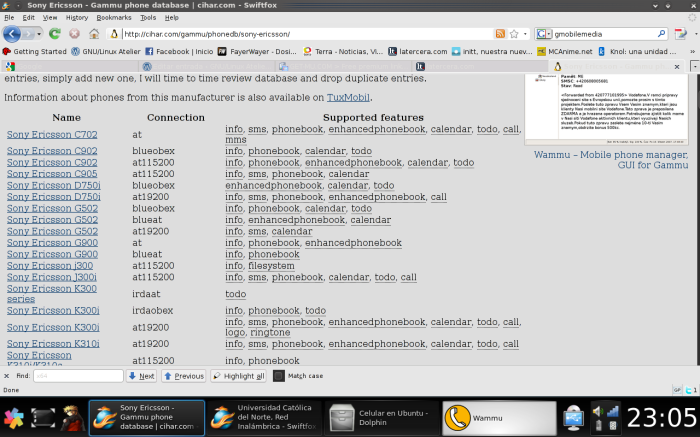 Aquí podremos encontrar el tipo de conexión que utiliza. Además, si hacemos click en el modelo nos dará especificaciones de qué características del modelo están habilitadas: información, mensajes, calendario, etc.
Aquí podremos encontrar el tipo de conexión que utiliza. Además, si hacemos click en el modelo nos dará especificaciones de qué características del modelo están habilitadas: información, mensajes, calendario, etc.
El otro problema resulta el elegir el puerto de conexión. Este puerto se encuentra en /dev. Los Sony Ericsson utilizan /dev/ttyACM0. He leído en muchos blogs que Samsung y Nokia también lo detectan en este puerto. Si no te resulta con ests puerto, sigue leyendo que más abajo hay una solución.
Bueno, una vez sabido ésto, pasemos a revisar los programas:
Gmobile Media
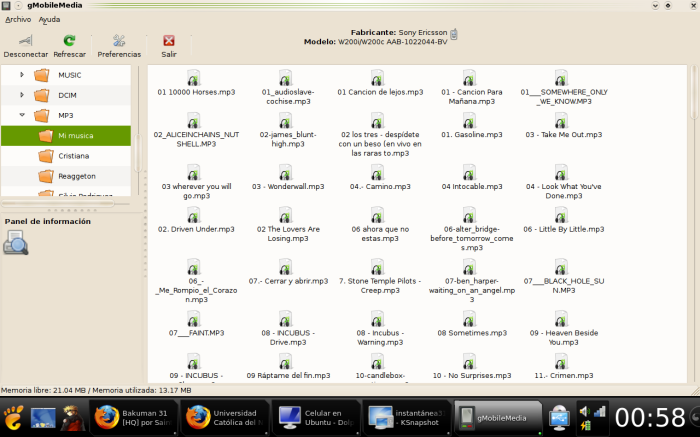
GmobileMedia es una sencilla aplicación que te permite navegar por la memoria de tu celular, tanto interna como la expansión de memoria. A diferencia de otros programas, sólo cuenta con la opción de navegar y la de editar el contenido de las memorias. No puedes respaldar contactos, ni mensajes, ni nada. Puede parecer inútil, pero sirve para manipular más fácilmente las memorias de tu celular.
Para poder instalarlo descarga el paquete e instalarlo desde éste enlace. Esta en un .deb, así que sólo bastaré que lo descarques y hagas doble click. El instalador hará el resto.
Podrás acceder a él desde Aplicaciones/Accesorios/GmobileMedia (Gnome) o Aplicaciones/Utilidades/Gmobilemedia (KDE 4). Cuando lo ejecutes, lo primero que hay que hacer es configurarlo según tu modelo de celular. Para eso iremos a preferencias y llenaremos los datos que nos solicitan:
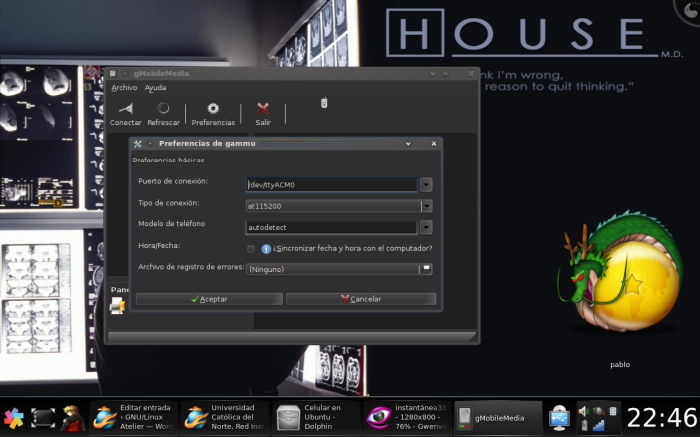
Hacemos click en Conectar, ¡y listo!
Kmobile Tools
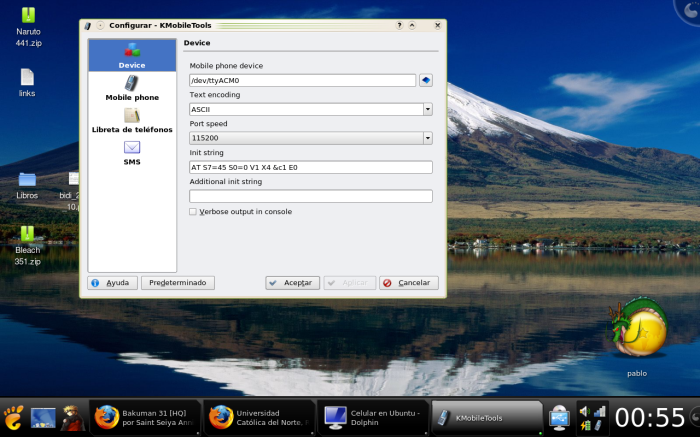
Como siempre KDE tiene una alternativa lista. Kmobile tools es un completísimo programa que te permite administrar tus contactos, ver el estado de tu celular (batería, señal, etc.). Además puedes enviar y recibir mensajes directamente en tu computador.
Para instalar abre una Terminal y escribe sudo apt-get install kmobiletools. Podrás acceder a él desde Aplicaciones/Accesorios (Gnome);Aplicaciones/Utilidades (KDE 4) kmobile Tools:
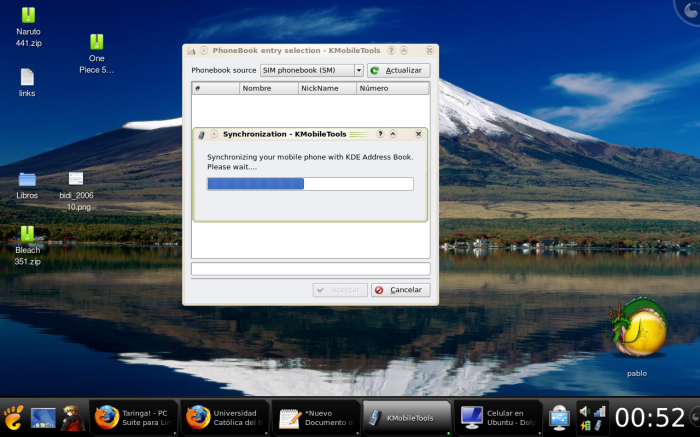 Al igual que el anterior, deberás configurarlo para conectarlo correctamente. Una vez hecho ésto, podremos disfrutar de este programa:
Al igual que el anterior, deberás configurarlo para conectarlo correctamente. Una vez hecho ésto, podremos disfrutar de este programa:

Wammu
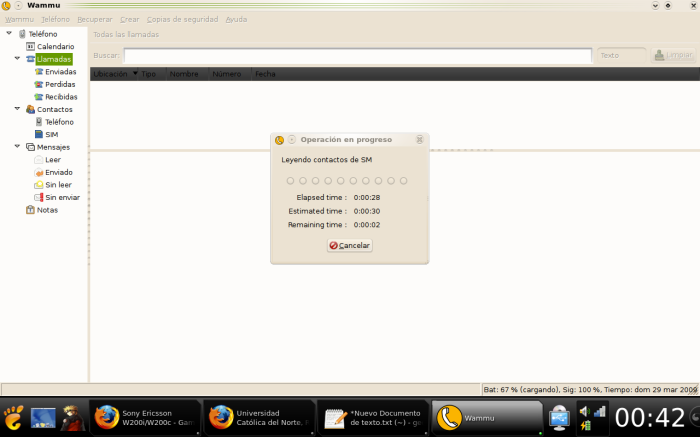 Claramente dejé lo mejor para el final. Wammu es una fantástica aplicación que permite conectar de manera sencilla tu celular en GNU/Linux.
Claramente dejé lo mejor para el final. Wammu es una fantástica aplicación que permite conectar de manera sencilla tu celular en GNU/Linux.
Te permite editar, copiar o borrar tus contactos, mensajes. Además, puedes respaldar todos tus números en un archivo de respaldo (Esta opción es muy útil, no la menosprecien). Puedes localizar contactos o mensajes con su buscador. Su único defecto que no soporta administración de juegos y archivos (pero si instalamos gmobile media tenemos el asunto solucionado)
Instalación
Editaremos nuestra lista de repositorios con sudo gedit /etc/apt/sources.list y agregaremos a la lista:
deb http://ppa.launchpad.net/nijel/ppa/ubuntu intrepid main
deb-src http://ppa.launchpad.net/nijel/ppa/ubuntu intrepid main
Si deseas instalarlo en Hardy o Jaunty sólo debes cambiar intrepid por la versión que desees.
Luego agrega la llave del programa con sudo apt-key adv --recv-keys --keyserver keyserver.ubuntu.com 0xad829e29a018baf8c3842fb080e7349a06ed541c
Actualizamos con sudo apt-get update e instalamos con sudo apt-get install wammu
Si no deseas agregarlo a los repositorios, puedes descargar el .deb desde su página en Launchpad.
Una vez instalado podremos acceder a él desde Aplicaciones/Accesorios (Gnome);Aplicaciones/Utilidades (KDE 4) Gestor de teléfonos móbiles:
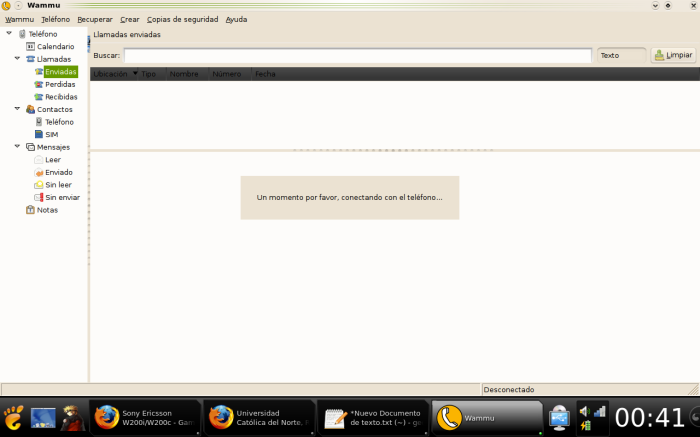 Lo primero que haremos será configurar nuestro celular para que puede conectarse con Wammu. Para esto nos dirigimos al menú Wammu y hacemos click en Asistente para el Teléfono:
Lo primero que haremos será configurar nuestro celular para que puede conectarse con Wammu. Para esto nos dirigimos al menú Wammu y hacemos click en Asistente para el Teléfono:
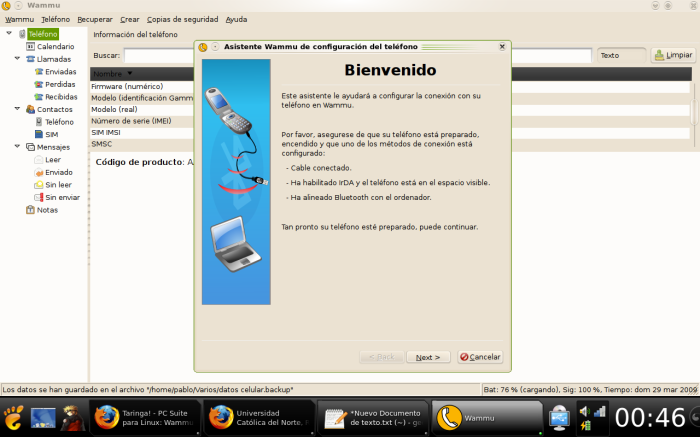 Si hacemos clik en Siguiente nos preguntará que modo de Configuración deseamos utilizar:
Si hacemos clik en Siguiente nos preguntará que modo de Configuración deseamos utilizar:
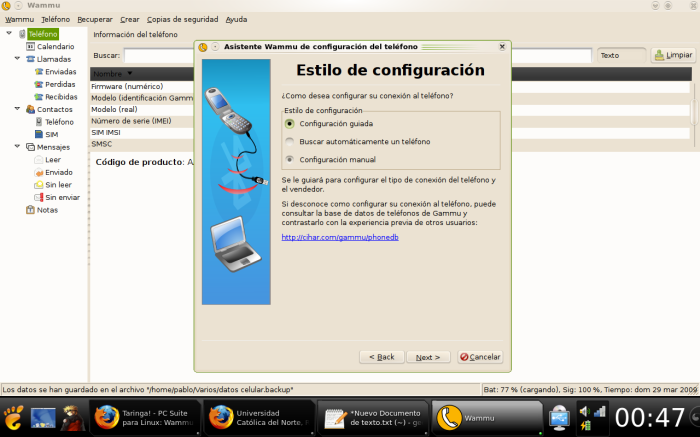 Yo recomiendo la guiada. Ya que con sencillas preguntas podremos elegir el puerto de conexión, velocidad, modelo, entre otras variables:
Yo recomiendo la guiada. Ya que con sencillas preguntas podremos elegir el puerto de conexión, velocidad, modelo, entre otras variables:
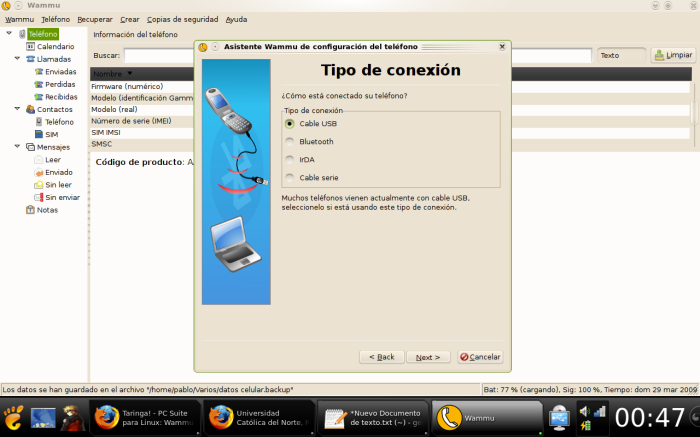
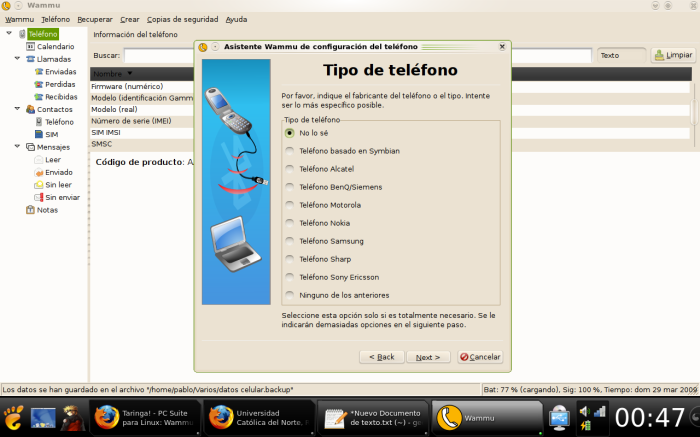
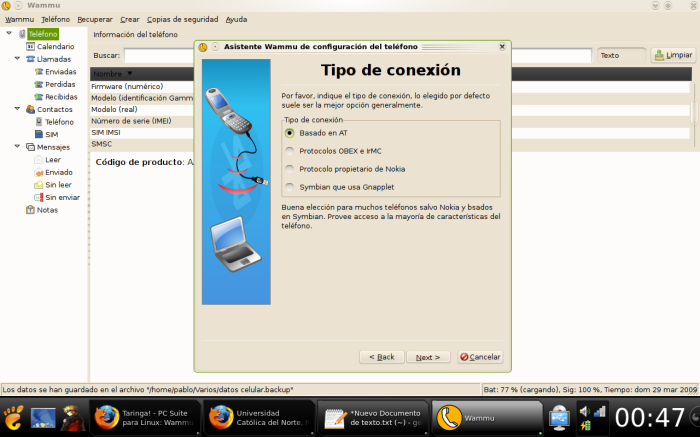
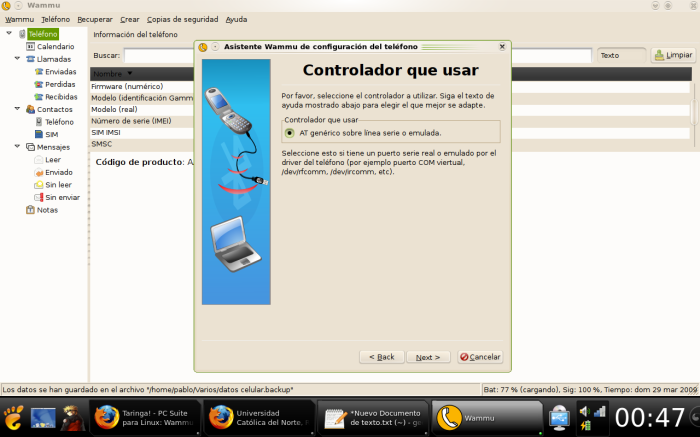

Y de esta forma podremos conectar con Wammu nuestro celular (preferí mostrarlo, ya que esta parte se explica sola)
Y bueno amigos míos, de esta manera podremos conectar nuestro celular en GNU/Linux. Espero que este tutorial les haya servido. ¡Nos vemos!
mereces un comentario, sé que cuesta un rato hacer estos tutoriales con tantas capturas de pantalla y explicaciones, mi celular es una tarro, asi es que no creo que lo pueda aplicar, pero para algun amigo, en fin, te kedo muy bueno el tutorial.
Me gustaMe gusta
Hola,
Bueno solo decirte que voy a probar el tutorial jaja. Muchas gracias por ponerlo; sé muy bien que esto toma tiempo y dedicación jaja.
Bueno solo eso, gracias y nos leemos…
Saludos y pinguinos.
PD: Eto…..eres usuario de MCAnime.net??? jo nunca pensé encontrarme otro user por aquí jaja. Soy KZKG-Gaara :)
Me gustaMe gusta
No me funciona el /dev/ttyACM0 cual otro dispositivo puede ser?
tengo un Sony Ericsson k790
Me gustaMe gusta
Intenta lo siguiente:
te vas a la terminal y escribes dmesg , te aparecera donde se encuentra el dispositivo, ej: /dev/ttyUSB0 (es cero).
Me gustaMe gusta
Prueba el /dev/ttyACM1. O si no, usa la versión automática de Wammu
Me gustaMe gusta
@kzkggaara: JAJAJAJAJA. Sí, soy usuario de Mcanime. nunca posteo porque no sé donde podría meterme, son demasiadas categorías. Pero siempre reviso la página!
Me gustaMe gusta
Wammu la lleva, una joya
Me gustaMe gusta
Definitivamente son una chulada Wammu y gMobile para reconocer mi W200, soy usuario novato en Linux y me decidí por Kubuntu 8.10 porque es el único que me reconoce Wi-fi, sonido y tarjeta de video de mi Laptop Gateway M-6205-m, y esta distribución funcionó excelente desde la prueba del LiveCD, sólo un pequeño inconveniente con el gMobile: se bloquea cuando está obteniendo la información de la tarjeta M2 pero debe ser porque es de 2 Gb y la tengo llena. Aún así gracias Pablo por la información.
Me gustaMe gusta
[…] amigos míos, este post es una continuación de cómo conectar tu celular en GNU/Linux. Consiste en mostrarles la configuración de mi celular, un Sony Ericsson W200i, en los diferentes […]
Me gustaMe gusta
[…] en Ubu…marcelo en We’re Linux: el signific…Sony Ericsson W200 e… en Conectando tu celular en …Xgeriuz en Instalar Impresoras Epson en… […]
Me gustaMe gusta
[…] temas para el celular 2009 Abril 12 by Pablo N. Con este post termino los tutoriales para conectar tu celular en GNU/Linux. Está orientado a los usuarios de celulares Sony Ericsson, y es Multiplataforma (Linux, Windows y […]
Me gustaMe gusta
Información Bitacoras.com…
Valora en Bitacoras.com: Hola amigos míos. Antes de empezar, quisiera hacer un poquito de publicidad. He inscrito el blog en Tux Rank, un ranking de sitios web relacionados con GNU/Linux. Así que si tienen tiempo pueden hacer click en éste enlace, bu…..
Me gustaMe gusta
[…] Para conectar tu celular hay una serie de aplicaciones, que te recomiendo que las conozcas. Lo podrás hacer, y además instalar, siguiendo éste enlace […]
Me gustaMe gusta
[…] Para conectar tu celular hay una serie de aplicaciones, que te recomiendo que las conozcas. Lo podrás hacer, y además instalar, siguiendo éste enlace […]
Me gustaMe gusta
oye es el mejor blog que he encontrado,apenas empiezo a usar linux y tus tutoriales me facilitaron todo.He estado recomendando linux a varios amigos junto con tu blog.
Espero sigas contribullendo para facilitar el manejo de linux y que les encante a los demas como a mi me ha encantado
Me gustaMe gusta
@thE_54Int: podrías intentar 9.04. A muchos les ha resultado bien esa versión
@Luis Gabriel: ¡Gracias! XD
Me gustaMe gusta
Hola,
Como dije iba a probar el sotf, más no me dió resultado.
Tengo un Motorola W5 y no logro conectarlo con la PC… alguien podría aconsejarme o ayudarme de alguna forma?
Muchas gracias por adelantado.
Saludos y pinguinos
Me gustaMe gusta
Gracias Pablo, al fin pude conectar este teléfono maldito :).
Me gustaMe gusta
gracias por el tutorial pero casi ni fue necesario, Jaunty me reconocio mi Sony W300i casi a la primera, en cuando use el wizard automatico funciono impeque.
Me gustaMe gusta
@kzkgaara: me fue mal en la búsqueda. No pude encontrar nada de ese modelo.
Una opción es que mandes un mail a wammu para ver si hay alguna solucion
Me gustaMe gusta
Muchas gracias de todas formas amigo, la intención es lo que vale ^^
eto… una cosilla más, me podrías explicar como es eso de ponerme en contacto con los de wammu?
Saludos y gracias por adelantado :)
Me gustaMe gusta
Acabo de instalar wammu y gmobilemedia directamente desde synaptic.
Tengo en el sources únicamente el medibuntu como agregado digamos.
Figuran como Mantenedor: Ubuntu MOTU Developers
Me gustaMe gusta
Men tengo un sony ericsson w200 pero mas lo conecte por USB y no anda :S le puse lo de /dev/ttACM0 y no anda tampoco que podra ser?
Me gustaMe gusta
@ZebaX: sigue este tutorial y me cuentas
https://glatelier.wordpress.com/2009/04/12/sony-ericsson-w200-en-ubuntu/
Me gustaMe gusta
Muchas gracias por tu información, pero me encuentro con un problema al intentar instalar ya sea el wammu o gmobile y es que me sale la siguiente linea en la consola
python-gammu: Depends: python (< 2.6) but 2.6.2-0ubuntu1 is to be installed
por lo cual aún no he podido probarlo, estoy utilizando la versión 9.04 (jaunty) de ubuntu.
Muchas gracias por tu colaboración.
Me gustaMe gusta
@Mauricio Jovel: intenta instalarlo directamente de este paquete:
http://packages.ubuntu.com/jaunty/python y http://packages.ubuntu.com/jaunty/python-gammu.
Pregunta: ¿tienes activado el repositorio Universe?. Si no, ése es el problema
si no lo tienes activado, anda a Synaptic y recarga la lista de repositorios
Me gustaMe gusta
Hola que tal? Soy Angel Sanz, Te interesa poner anuncios de texto en tus blog.
Puedes ganar hasta 50 euros por cada blog o web.
Le rogamos nos remita los blogs , para poder revisarlos
Saludos cordiales.
Angel
tel : 34 691533734 // España +34
Puedes contactar por mesenger si quieres:
angelsanz.comercial@hotmail.com
Puedes contactar por facebook si quieres :
angelsanz.comercial@hotmail.com
Tambien tenemos un sistema de referidos , que ganas una comision mensual
Por cada sitio/blog recibira una comision hasta de 7.5 euros mensuales.
Me gustaMe gusta
Buenas, soy nuevo en Ubuntu, lo tengo instalado con una máquina virtual, ya que lo pienso usar para tocar unos archivos de android que es más fácil con Ubuntu, y la verdad he aprendido un monton de tus tutoriales, los he leido todos y desde luego que como minimo te mereces mis mil gracias.
Gracias de nuevo por todo este curro. Un salu2.
Me gustaMe gusta
¡Ostras! se que esto es del 2009 ¿vale? pero estamos en el 2014 wof volver a futuro ¡vite! ya dejando de lado los chistes, no me he mudado a 100% a linux porque tengo un Nokia Lumia 520 y no se conecta en linux, ni Ubuntu ni OpenSUSE ni Fedora, todos dicen lo mismo que no monta en MTP ¿comó puedo yo solucionar esto?
Me gustaMe gusta
Si bien ya estamos en el año 2016, la información del artículo sigue vigente. Para poder utilizar el protocolo MPT (Media Transfer Protocol) en Ubuntu, se podrían instalar los paquetes: go-mtpfs (Mount MTP devices over FUSE); jmtpfs (FUSE based filesystem for accessing MTP devices); kio-mtp (access to MTP devices for applications using the KDE Platform, para utilizarlo, por ejemplo, con krusader); mtp-tools (biblioteca de herramientas MTP) y mtpfs (FUSE filesystem for Media Transfer Protocol devices). ¡ Saludos !
Me gustaMe gusta